ecut6是一款功能丰富的CorelDRAW插件,此插件整合的用户在图片处理需要使用的功能,让我们只需打开一款软件即可制作出矢量图和图片进行处理,如Led自动排孔、自动排料、矩形排料、增强复制、中心线等等,拥有着非常好用的辅助功能,有需要的朋友赶紧下载吧。
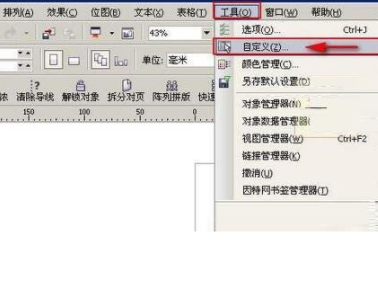
ecut6功能介绍
1、进入软件的主界面,点击工具菜单里面的自定义按钮。
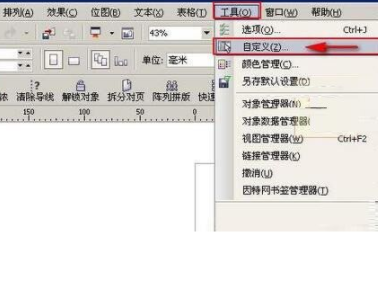
2、进入选项的界面,点击命令宏界面选择需要使用的插件。
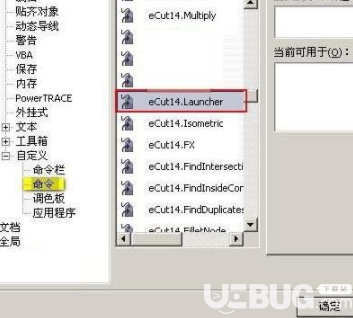
3、任何点击另存默认设置,对使用的插件更改。
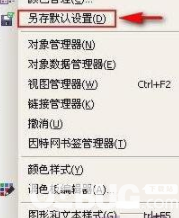
4、对相关的插件信息查看。
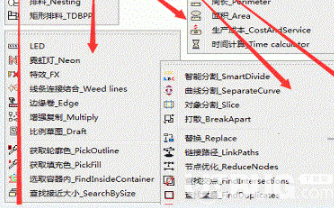
ecut6软件特色
包装盒、排线、网格、裁剪的创建
快捷的完成节点的减少
且对分离的功能只,可以选择全部分离
也支持对容器里面的对象进行选择
插件的使用比较的简单快捷,可以自定义完成载入。
软件功能
- 嵌套排料
- 矩形排料
- 切割/绘图
- 周长
- 面积
- 成本计算
- 时间计算
- 连筋物件
- 阵列拼版
- 霓虹灯
- LED排孔
- 打印草案
- 中心线
- 分割曲线
- 测量角度
- 闭合曲线
- 圆角曲线
- 圆角节点
- 查找交点
- 查找重复
- 按轮廓颜色筛选
- 按填充颜色筛选
- 创建包装盒
- 创建排线
- 创建网格
- 创建裁剪
- 减少节点
- 全部分离
- 选择容器内对象
安装方法
1、先解压安装包到C盘根目录下(CorelDRAW会找不到GMS文件夹,没关系,先不管它)。
2、再将后缀名为gms复制到你CDR版本的安装目录下(这个文件和你选择安装的版本有关,如果你安装的是X4版,那么这个文件是eCut14r5.gms,其他版本大同小异) 复制到你安装时CorelDRAW版本的gms目录下。另外附件里有安装器,更适合小白新手! 例:X:Program Files (x86)CorelCorelDRAW Graphics Suite X6DrawGMS
3、运行CorelDRAW,在菜单栏空白处,右键,选择导入工作区,将安装文件夹中,压缩包中的相对应的工作区导入。
4、导入工作区后,如果eCut菜单没有出来,那么依然按上图,右键,勾选"eCut“即可。
小编点评
非常好用的一款插件,拥有非常多的辅助工具帮助我们进行设计。












 爱修图电脑版 v1.3.7 官方最新版
爱修图电脑版 v1.3.7 官方最新版 艾迪影院宅男最爱在线观看 v1.0 VIP破解版
艾迪影院宅男最爱在线观看 v1.0 VIP破解版 c4d redshift去水印版 v3.0 汉化版
c4d redshift去水印版 v3.0 汉化版 Xmedia recode(MP4视频转换器) v3.5.0.1 中文版
Xmedia recode(MP4视频转换器) v3.5.0.1 中文版 Maya redshift渲染器 v3.0 汉化版
Maya redshift渲染器 v3.0 汉化版 搜狐影音播放器 v6.3.6.0 安装版
搜狐影音播放器 v6.3.6.0 安装版 暗部软件库北冥有鱼蓝奏云 v2020 VIP破解版
暗部软件库北冥有鱼蓝奏云 v2020 VIP破解版 爱奇艺视频PC版客户端 v7.5.112.1843 去广告绿色版
爱奇艺视频PC版客户端 v7.5.112.1843 去广告绿色版







































